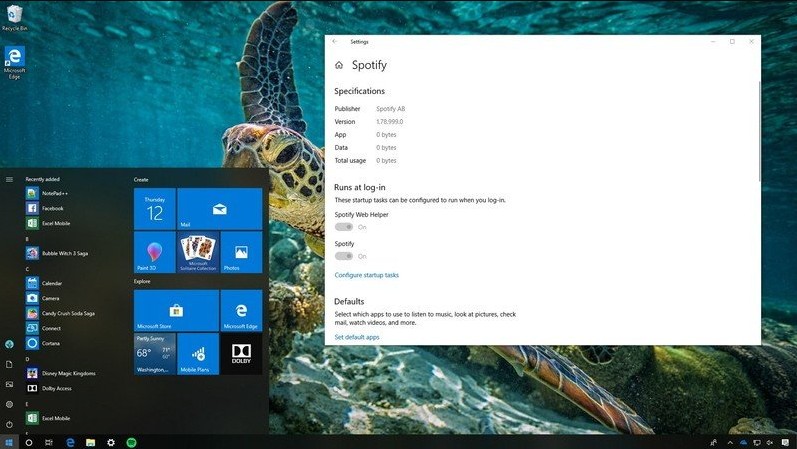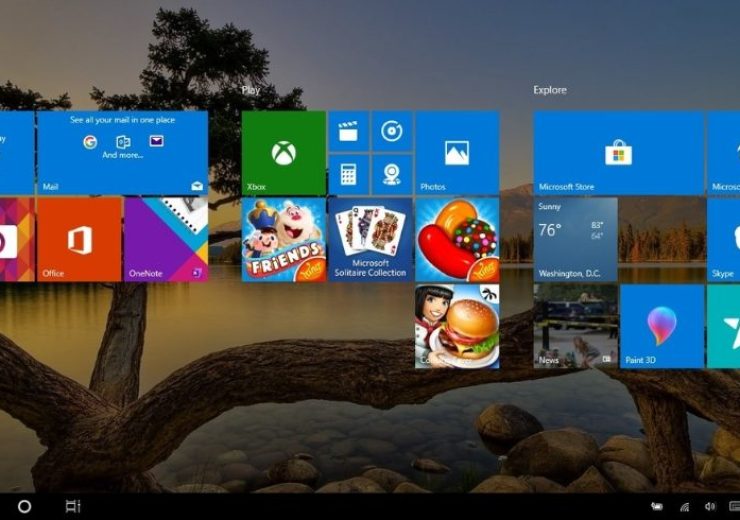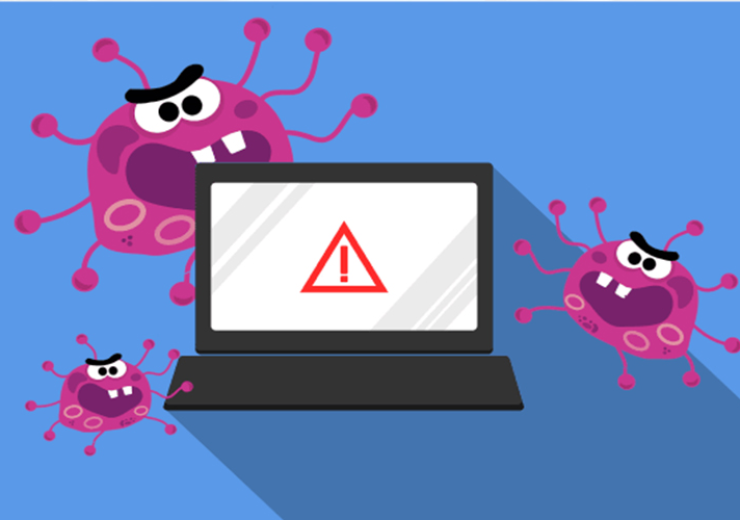Chọn theme cho slide PowerPoint
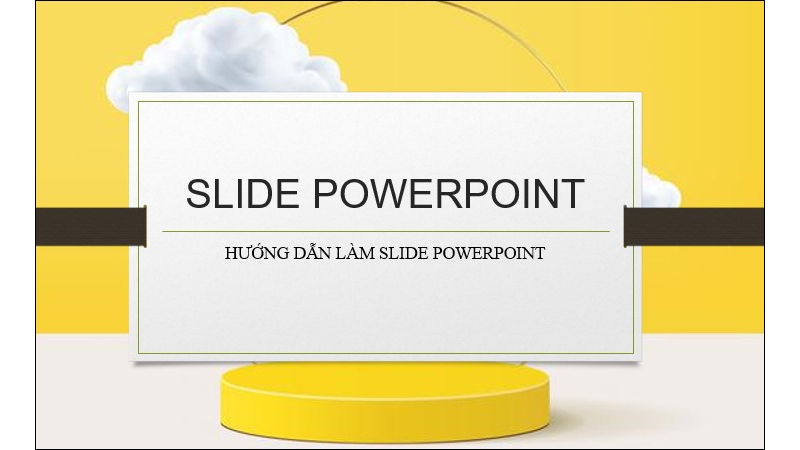
Việc chọn theme cho slide PowerPoint không chỉ giúp bài thuyết trình thêm bắt mắt mà còn tạo ấn tượng chuyên nghiệp đối với người xem. Dưới đây là hai cách cơ bản để bạn có thể chọn và tùy chỉnh theme hoặc hình nền cho slide một cách dễ dàng.
1. Sử dụng Hình Nền Mặc Định trong Microsoft PowerPoint
Mở Microsoft PowerPoint và chuyển đến tab Design trên thanh menu.
Tại mục Themes, bạn sẽ thấy danh sách các hình nền (theme) mặc định mà PowerPoint cung cấp.
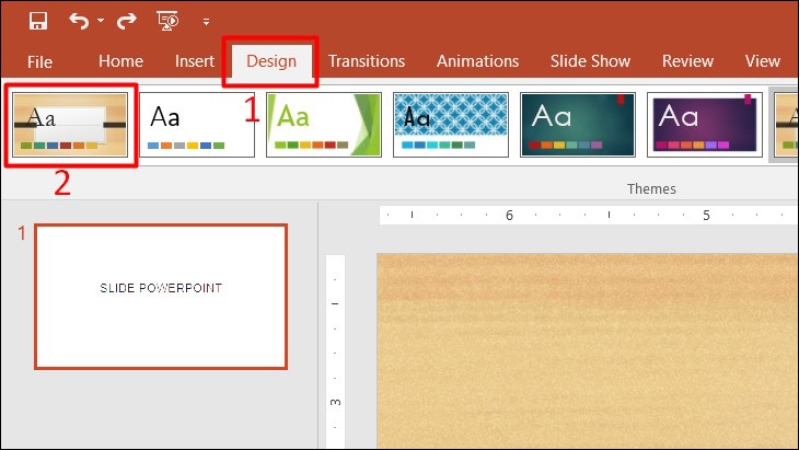
Chọn theme mong muốn để áp dụng cho toàn bộ slide hoặc một slide cụ thể.
Mẹo: Nếu muốn áp dụng cho từng slide riêng lẻ, hãy chọn slide cần chỉnh sửa trước khi nhấp chọn theme.
2. Tự Chèn Hình Nền Từ Thiết Bị
Vẫn trong tab Design, bạn nhấn vào mục Format Background (nằm ở góc phải thanh công cụ).
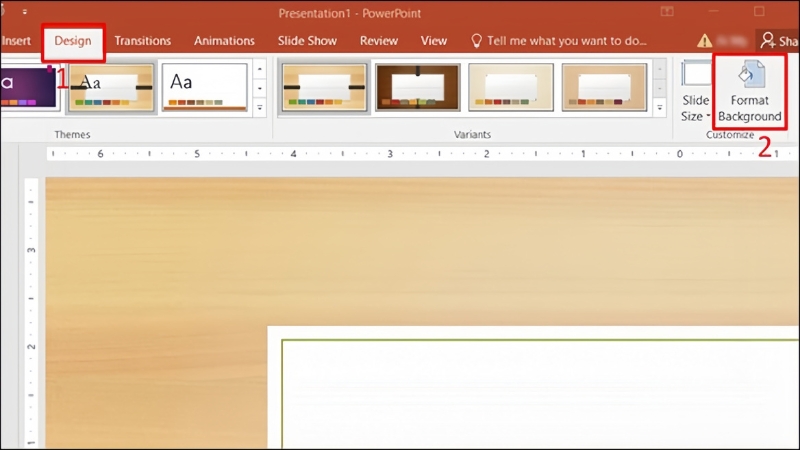
Trong cửa sổ hiện ra, tick chọn ô Picture or texture fill.
Ở phần Insert picture from, chọn mục File.
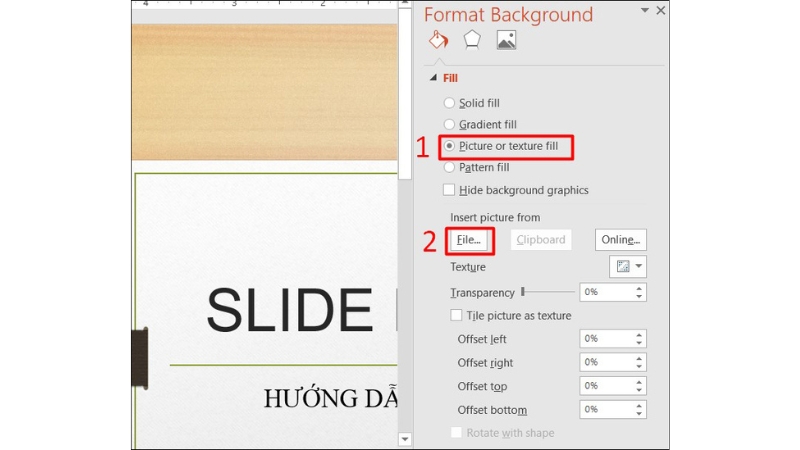
Duyệt đến thư mục trên máy tính chứa ảnh muốn dùng làm nền, bấm Open để tải hình lên.
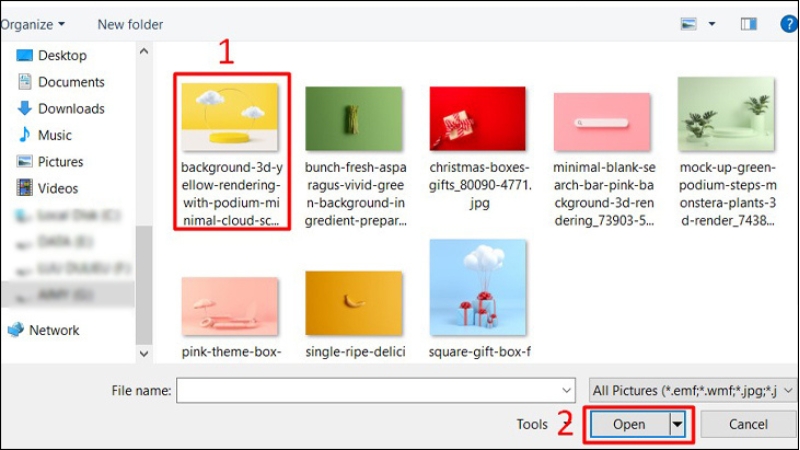
Sau khi chèn, hình nền sẽ tự động điều chỉnh và hiển thị lên slide.
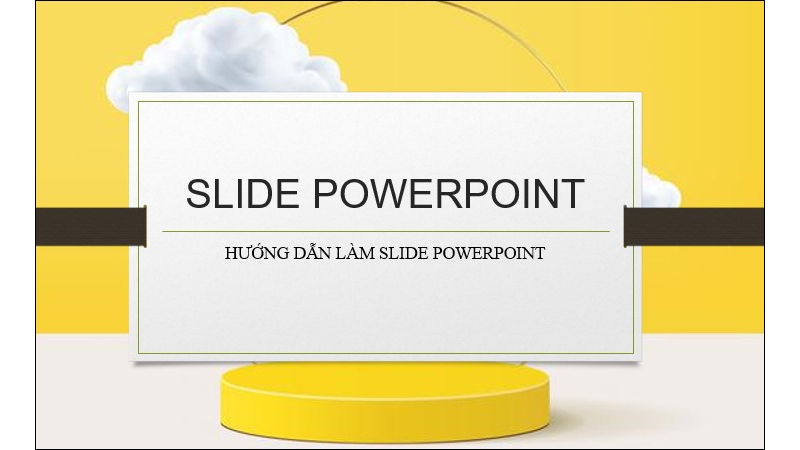
Lưu ý:
Bạn có thể điều chỉnh độ trong suốt (Transparency) để hình nền mờ đi, phù hợp hơn với nội dung văn bản.
Bấm Apply to All nếu muốn áp dụng cùng một hình nền cho toàn bộ các slide.
3. Sử Dụng Hình Ảnh Trực Tuyến (Online Picture)
Tại tab Design, tiếp tục chọn Format Background.
Tick chọn ô Picture or texture fill như trên.
Ở phần Insert picture from, thay vì nhấn File, bạn chọn Online Picture.
Tìm kiếm hình ảnh phù hợp trên kho ảnh trực tuyến (Bing hoặc nguồn khác tuỳ theo phiên bản PowerPoint).
Nhấp chọn hình muốn sử dụng rồi bấm Insert để chèn ảnh vào slide.
Kết Luận
Dù bạn chọn theme mặc định hay chèn ảnh riêng từ máy tính hoặc Internet, việc tùy chỉnh theme PowerPoint sẽ giúp bài thuyết trình của bạn trở nên nổi bật và chuyên nghiệp hơn. Hãy thử ngay các cách trên để tạo dấu ấn cá nhân cho mỗi slide của bạn!. Khi cần phần mềm office bản quyền thì liên hệ keyoff.net nhé